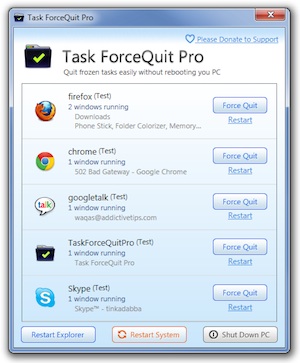
Sfruttando il task manager di Windows è possibile gestire applicazioni, processi e servizi, il che risulta molto utile, in svariate circostanze.
Tuttavia, a causa delle molteplici opzioni disponibili mediante cui gestire i processi, potrebbe risultare di difficile impiego per gli utenti meno esperti che comunque necessitano, per varie ragioni, di sfruttare il task manager, ad esempio quando una data applicazione non risponde più ai comandi.
Per ovviare elle eventuali difficoltà d’utilizzo legate al task manager è però possibile ricorrere all’impiego di ForceQuit, un software totalmente gratuito ed utilizzabile su tutti i sistemi operativi Windows (sia a 32-bit sia a 64-bit) che consente di terminare specifici processi, di riavviarli, di avviare Windows Explorer, di riavviare l’intero OS o, ancora, spegnere il computer, il tutto mediante un’unica, elegante e pratica interfaccia, così com’è anche possibile notare dando uno sguardo all’immagine d’esempio annessa ad inizio post.
Il software, che consente di eseguire tutto quanto appena descritto senza consumare ingenti quantità di memoria, permette di visualizzare tutti i processi in esecuzione dalla finestra principale e di eseguire le operazioni semplicemente cliccando sulle apposite voci.
ForceQuit risulta inoltre accessibile direttamente e comodamente dalla system tray da cui cliccando con il tasto sinistro del mouse sull’icona del software verrà visualizzato un apposito menu da cui visualizzare le applicazioni in esecuzione, forzarne l’uscita e riavviarle.
Da notare che ForceQuit, al primo avvio, tenterà di installare anche il sotware CleanMyPc per cui è consigliabile prestare attenzione alla procedura e deselezionarlo onde evitare di ritrovarsi ad avere a che fare con tool indesiderati sul computer in uso.
Download | Task ForceQuit


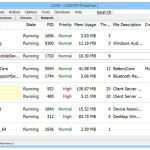
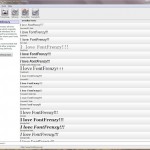
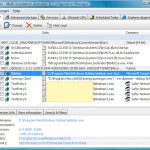
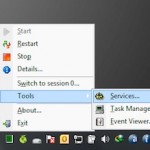
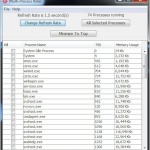
I commenti sono chiusi.